智能问答使用指南
开始对话
在对话区下侧输入框即可输入对话想要提问的内容,输入 Shift + Enter 可进行换行,输入 Enter 即可发送对话提问内容,或者单击“发送”也可发送对话提问内容。
说明 对话区位于页面的主体部分,如图 1 所示。
- 图 1 对话区
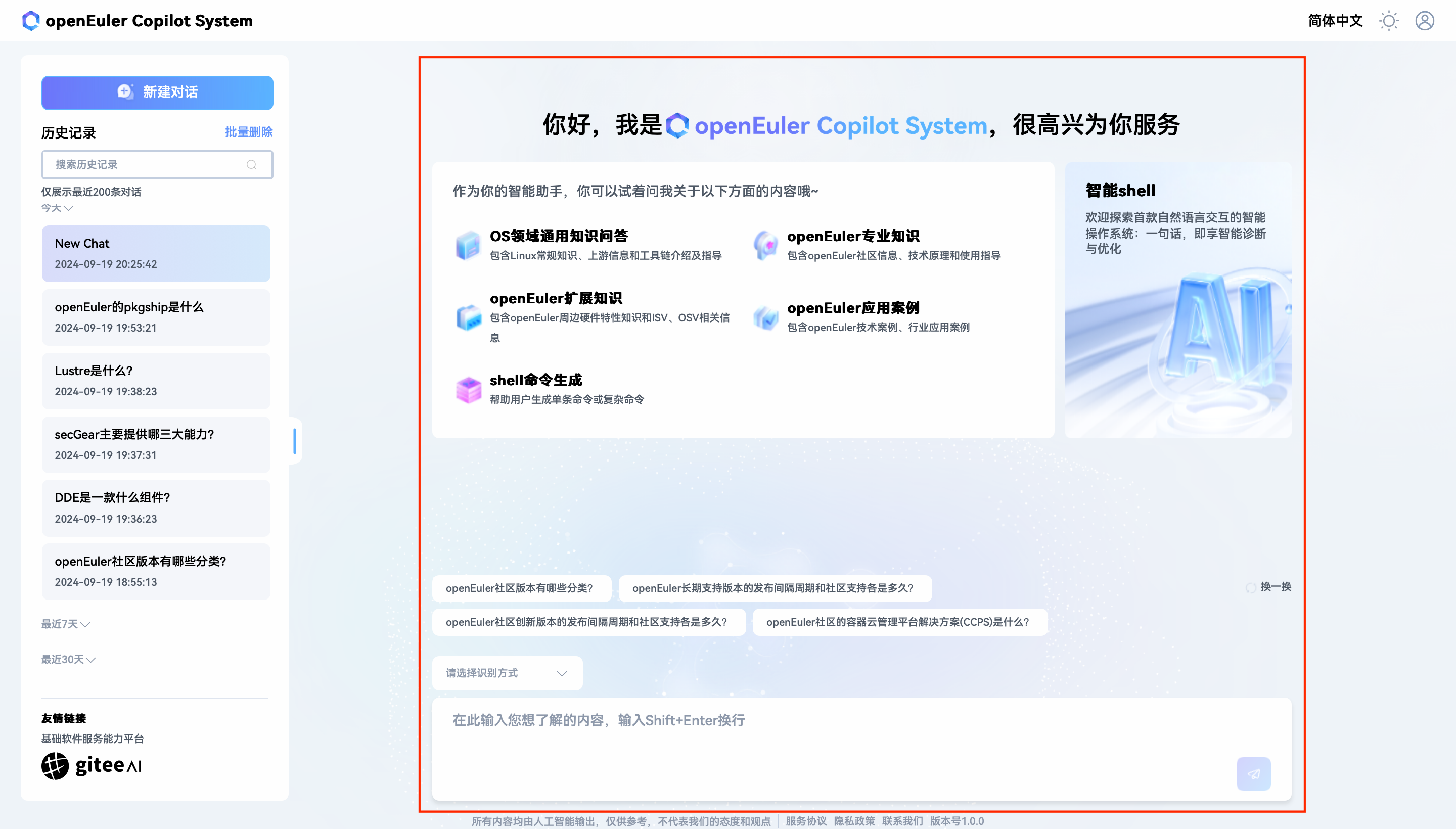
多轮连续对话
openEuler Copilot System 智能问答支持多轮连续对话。只需要在同一个对话中继续追问即可使用,如图 2 所示。
- 图 2 多轮对话
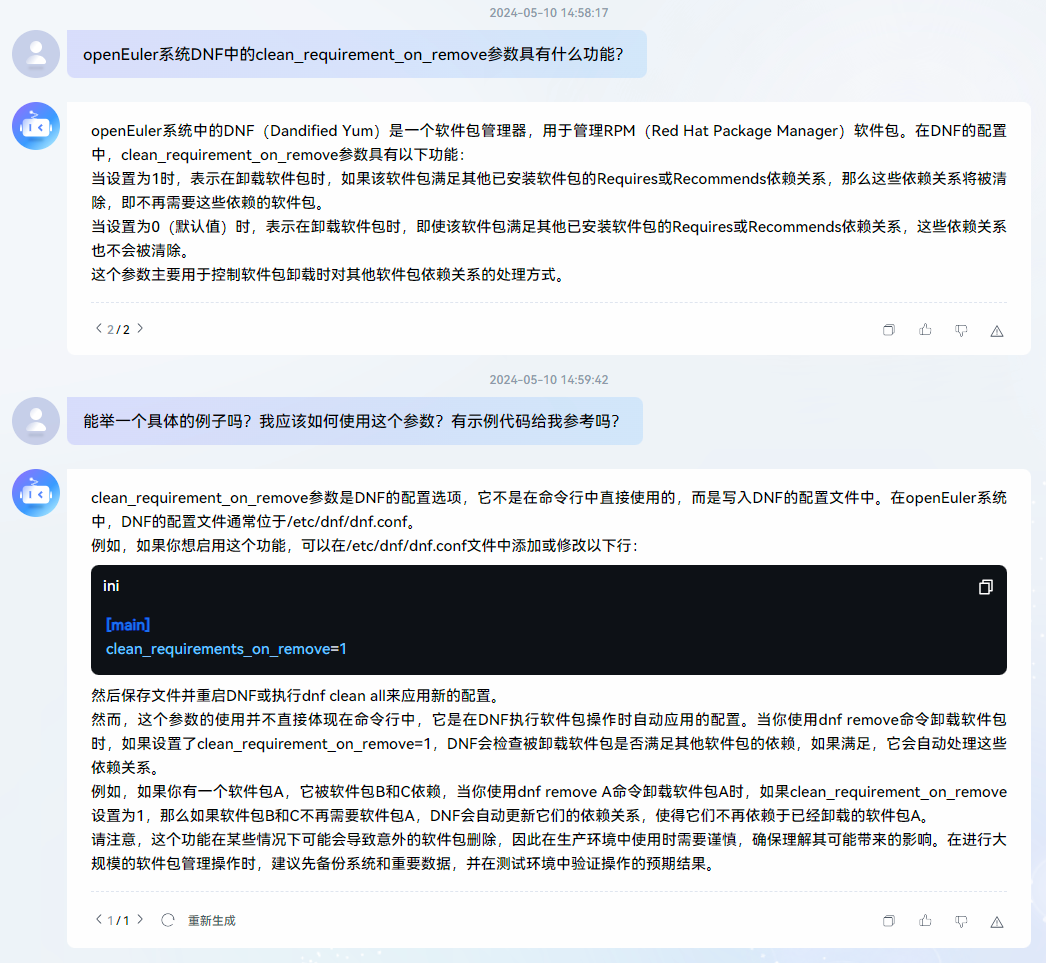
重新生成
如遇到 AI 生成的内容有误或不完整的特殊情况,可以要求 AI 重新回答问题。单击对话回答左下侧的“重新生成”文字,可让 openEuler Copilot System 重新回答用户问题,重新回答后,在对话回答右下侧,会出现回答翻页的图标![]() 和
和![]() ,单击
,单击![]() 或
或![]() 可查看不同的回答,如图 3 所示。
可查看不同的回答,如图 3 所示。
- 图 3 重新生成
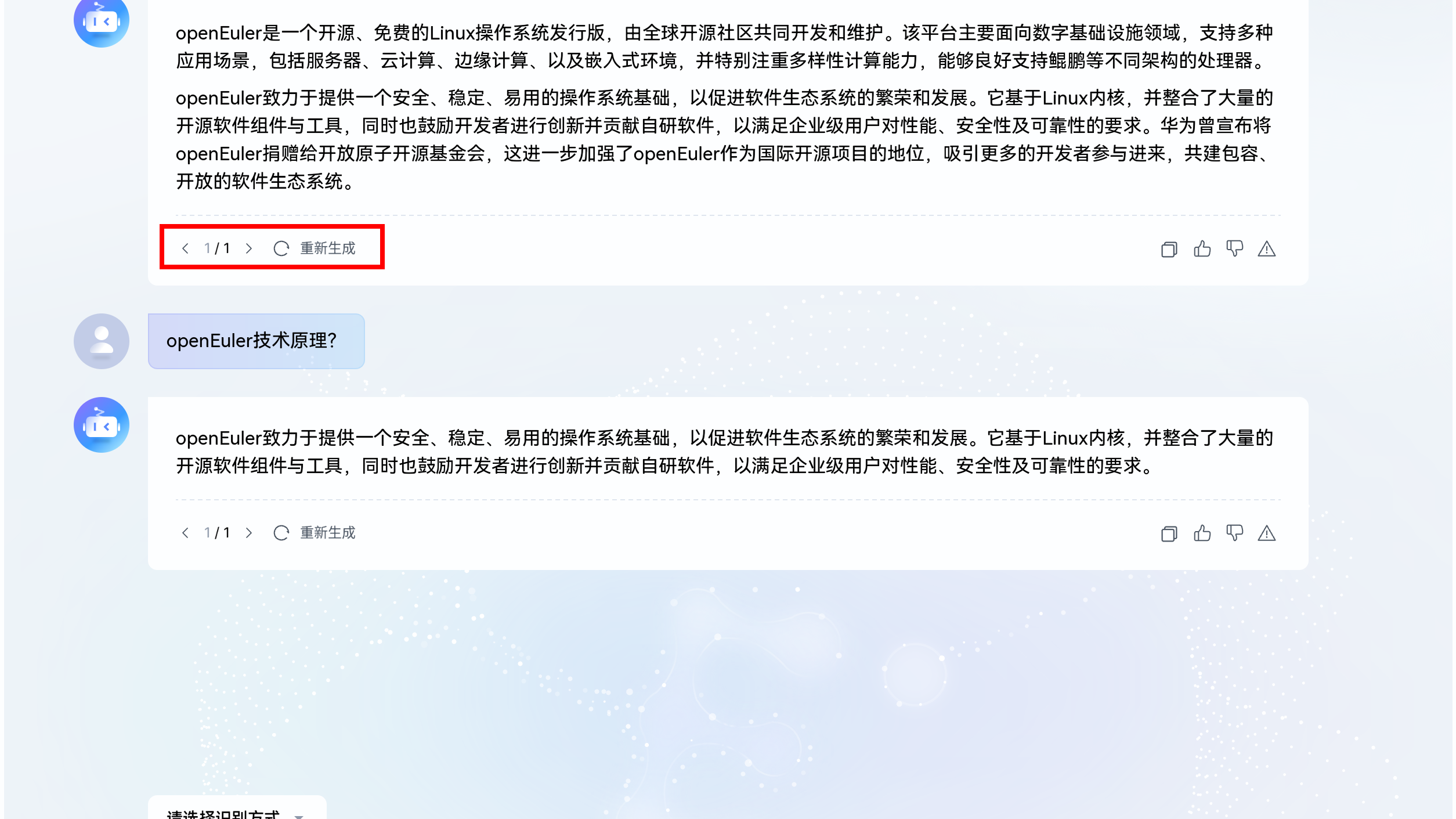
推荐问题
在 AI 回答的下方,会展示一些推荐的问题,单击即可进行提问,如图 4 所示。
- 图 4 推荐问题
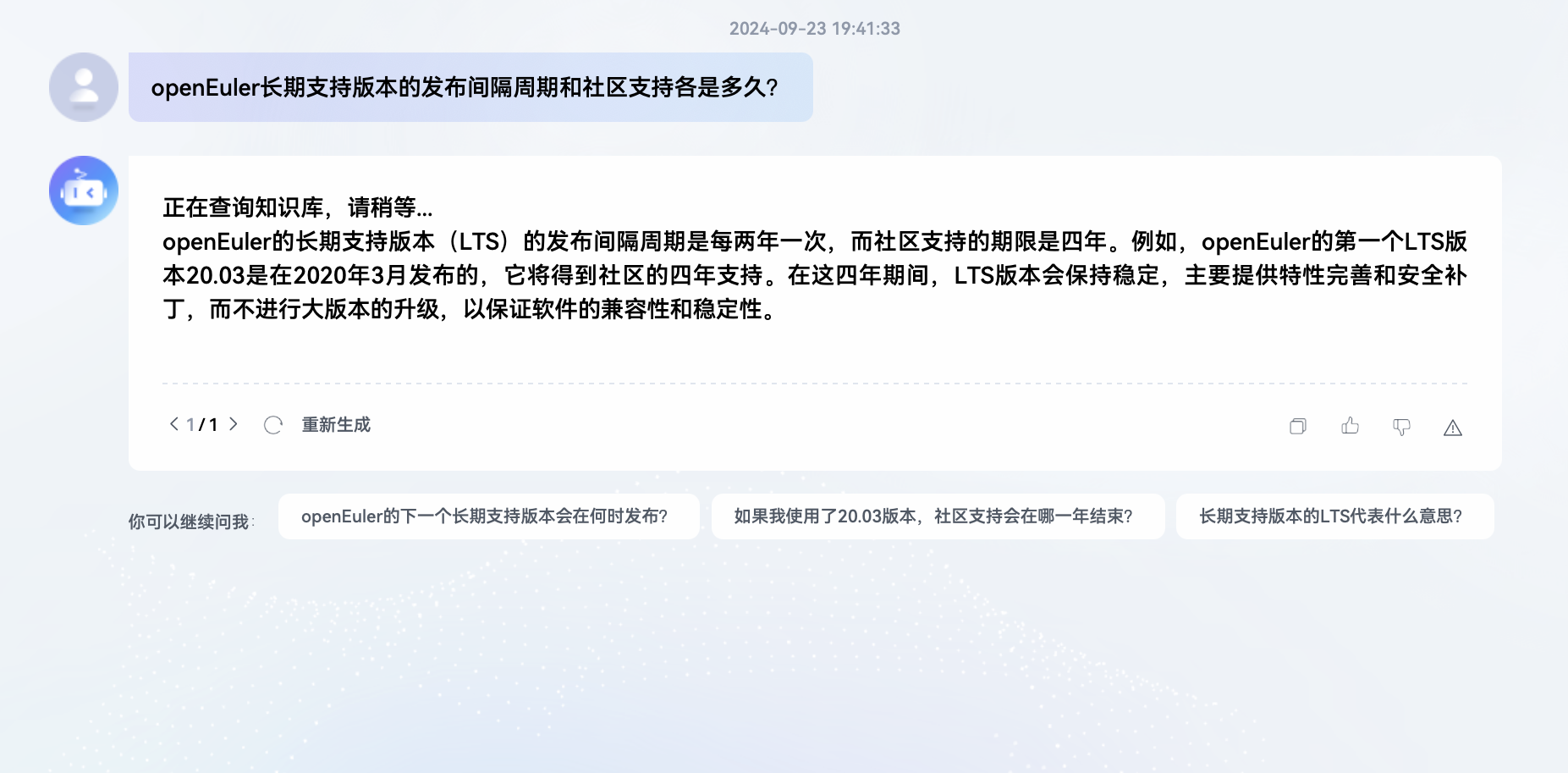
管理对话
须知
对话管理区页面左侧。
新建对话
单击“新建对话”按钮即可新建对话,如图 5 所示。
- 图 5 新建对话
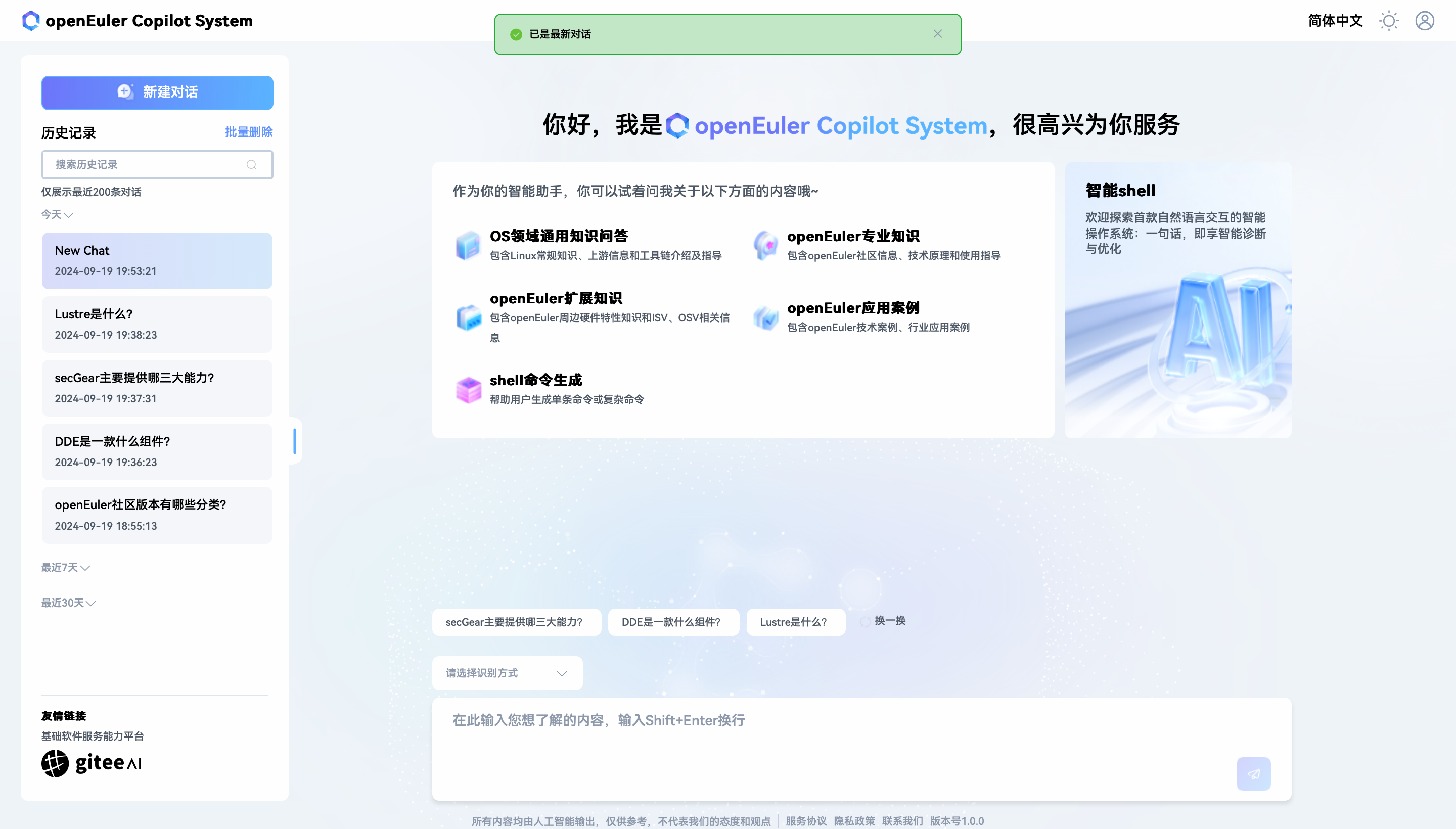
对话历史记录搜索
在页面左侧历史记录搜索输入框输入关键词,然后单击![]() 即可进行对话历史记录搜索如图 6 所示。
即可进行对话历史记录搜索如图 6 所示。
- 图 6 对话历史记录搜索
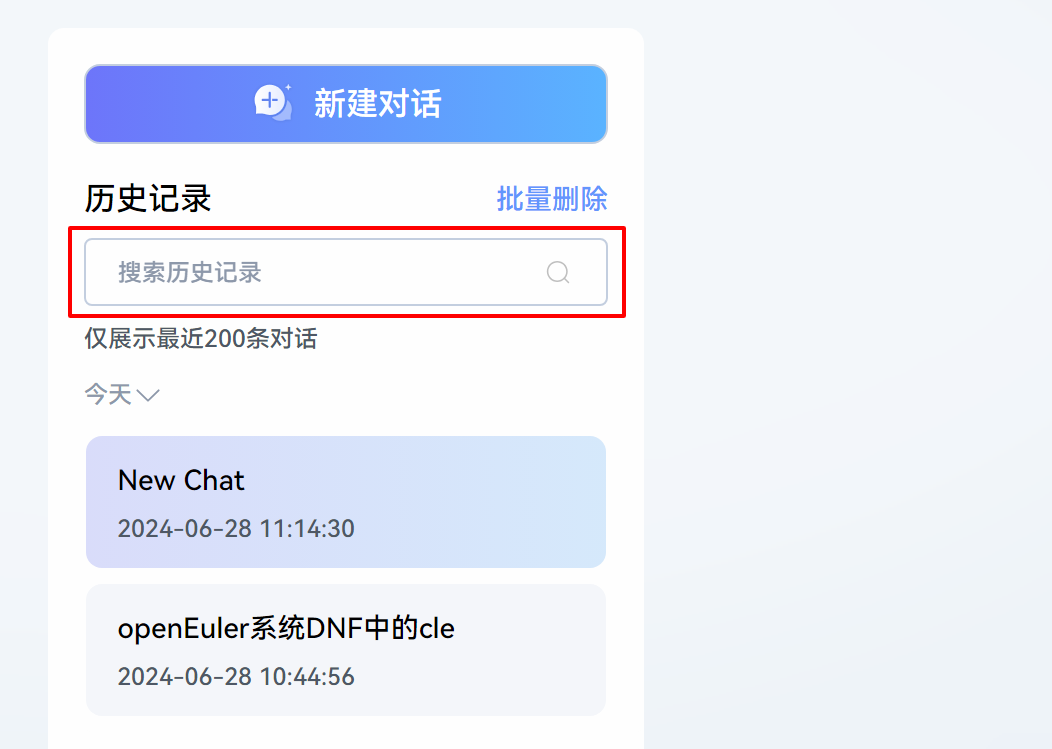
对话历史记录单条管理
历史记录的列表位于历史记录搜索栏的下方,在每条对话历史记录的右侧,单击![]() 即可编辑对话历史记录的名字,如图 7 所示。
即可编辑对话历史记录的名字,如图 7 所示。
- 图 7 重命名历史记录
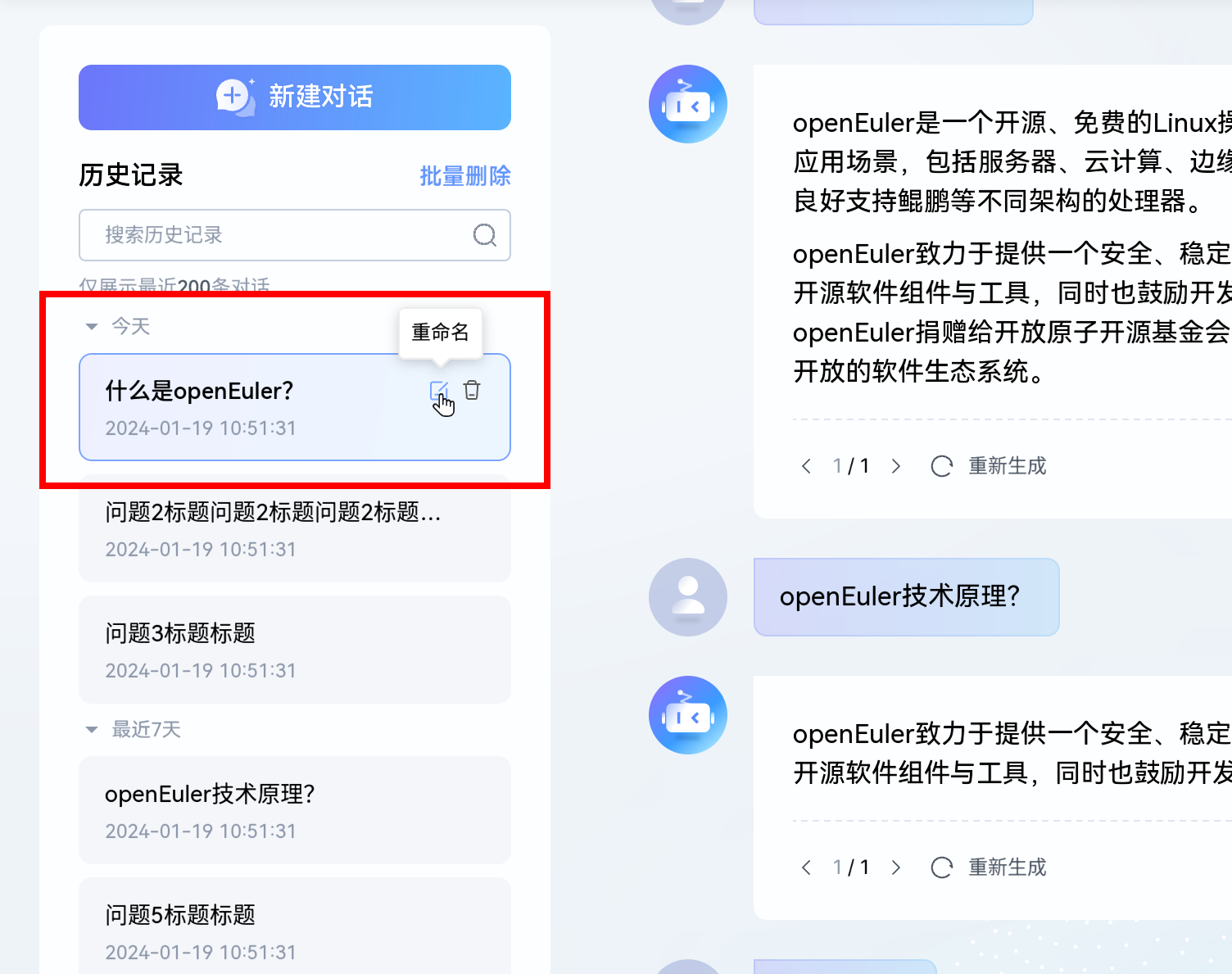
在对话历史记录名字重新书写完成后,单击右侧![]() 即可完成重命名,或者单击右侧
即可完成重命名,或者单击右侧![]() 放弃本次重命名,如图 8 所示。
放弃本次重命名,如图 8 所示。
- 图 8 完成/取消重命名历史记录
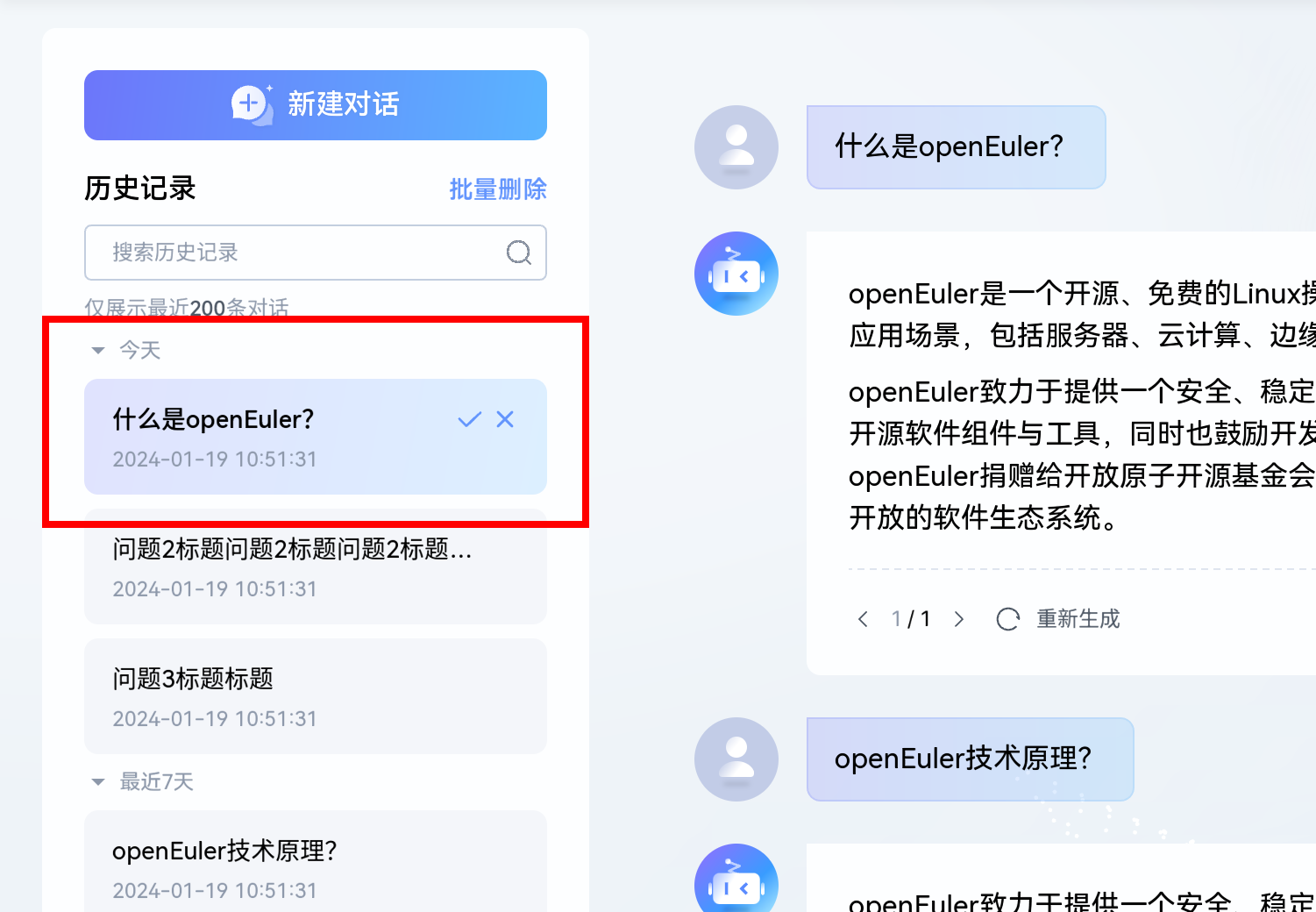
另外,单击对话历史记录右侧的删除图标,如图 9 所示,即可对删除单条对话历史记录进行二次确认,在二次确认弹出框,如图 10 所示,单击“确认”,可确认删除单条对话历史记录,或者单击“取消”,取消本次删除。
图 9 删除单条历史记录
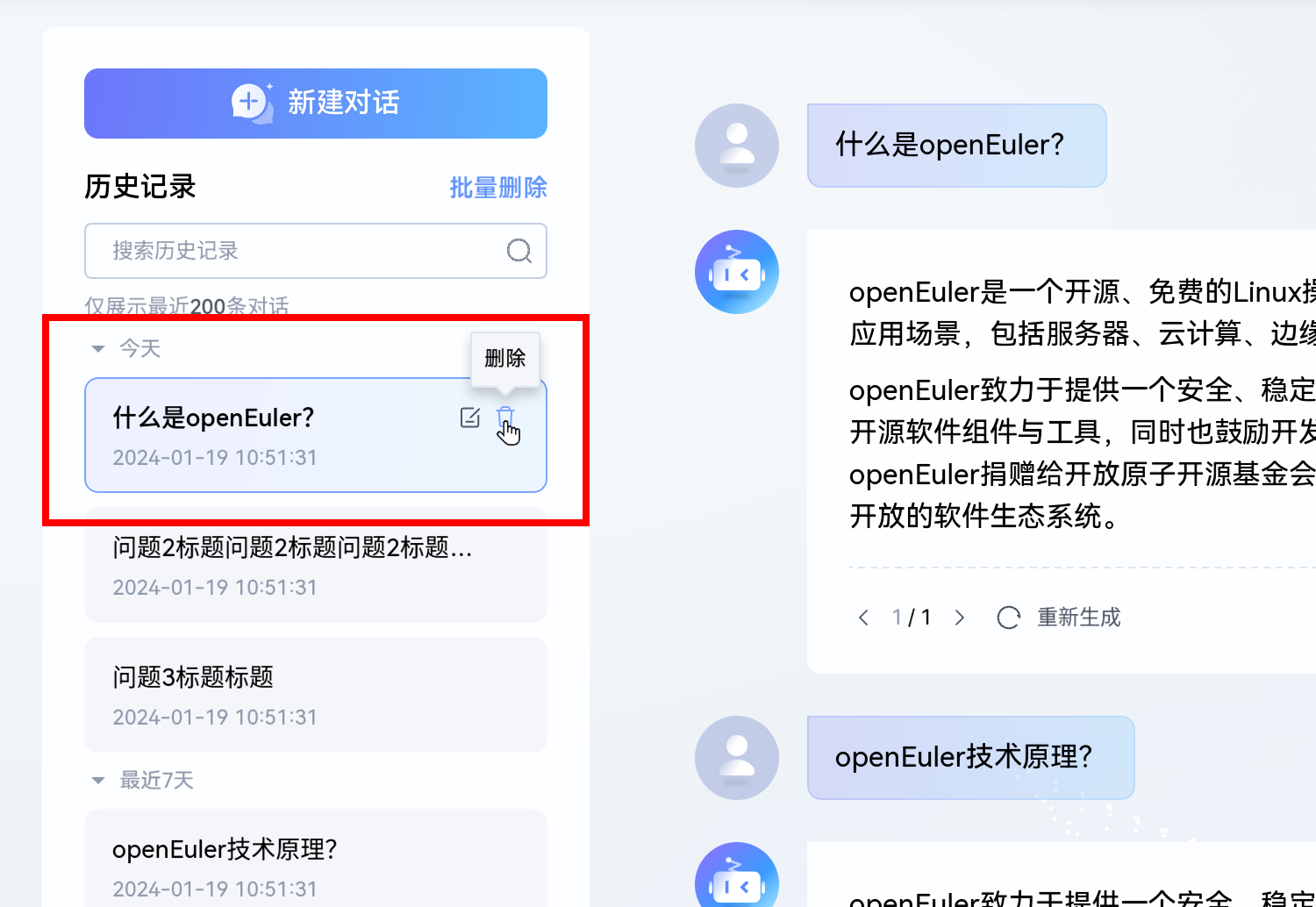
图 10 删除单条历史记录二次确认
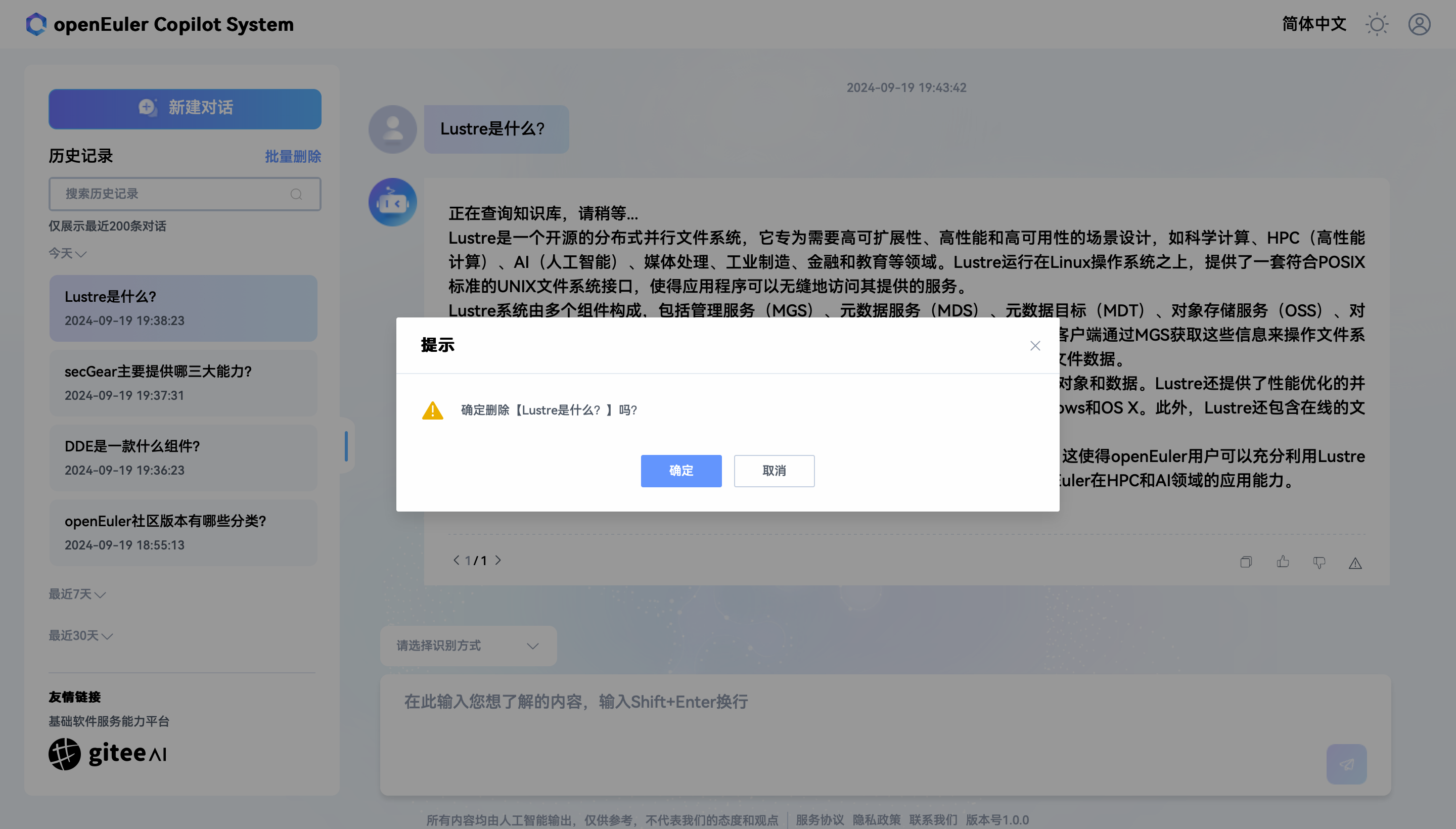
对话历史记录批量删除
首先单击“批量删除”,如图 11 所示。
- 图 11 批量删除
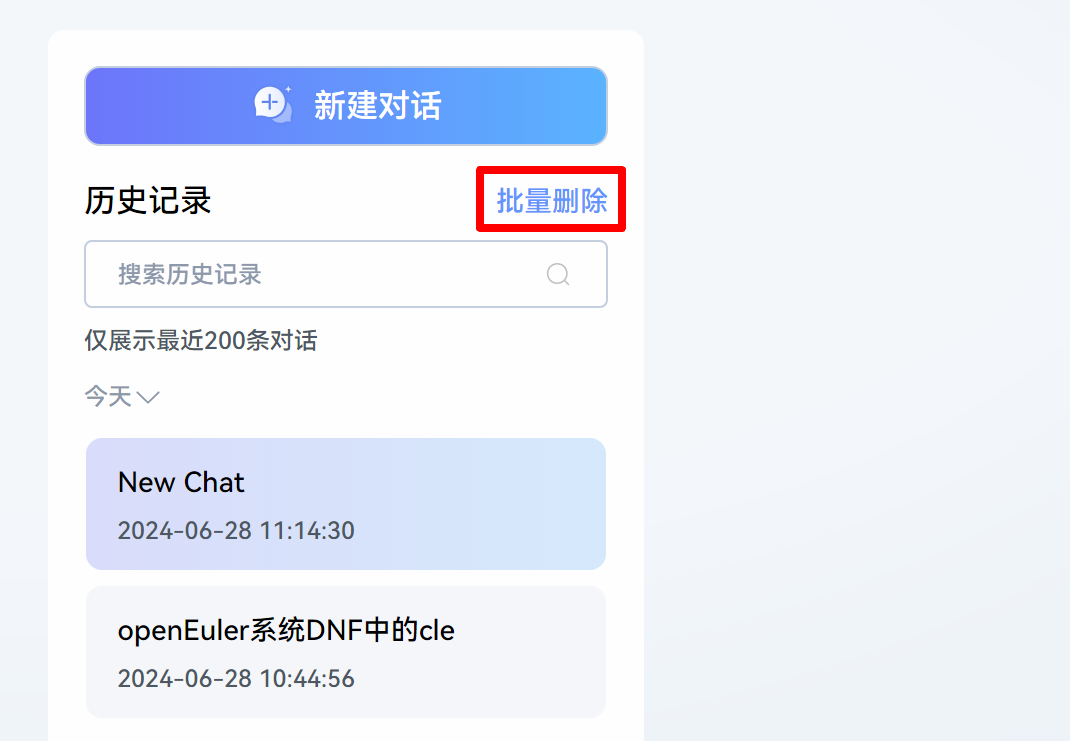
然后可对历史记录进行选择删除,如图 12 所示。单击“全选”,即对所有历史记录选中,单击单条历史记录或历史记录左侧的选择框,可对单条历史记录进行选中。
- 图 12 批量删除历史记录选择
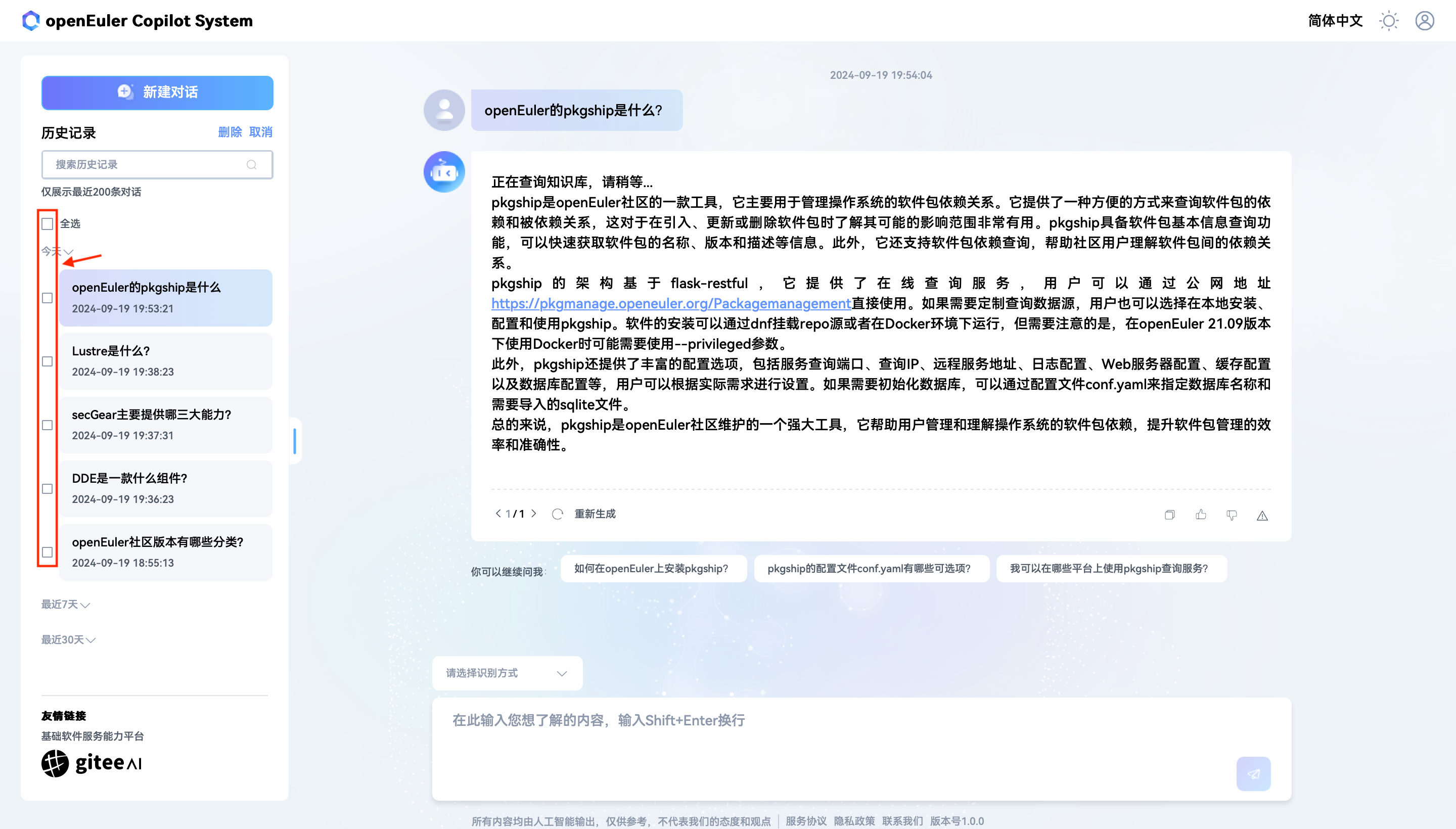
最后需要对批量删除历史记录进行二次确认,如图 13 所示,单击“确认”,即删除,单击“取消”,即取消本次删除。
- 图 13 批量删除二次确认
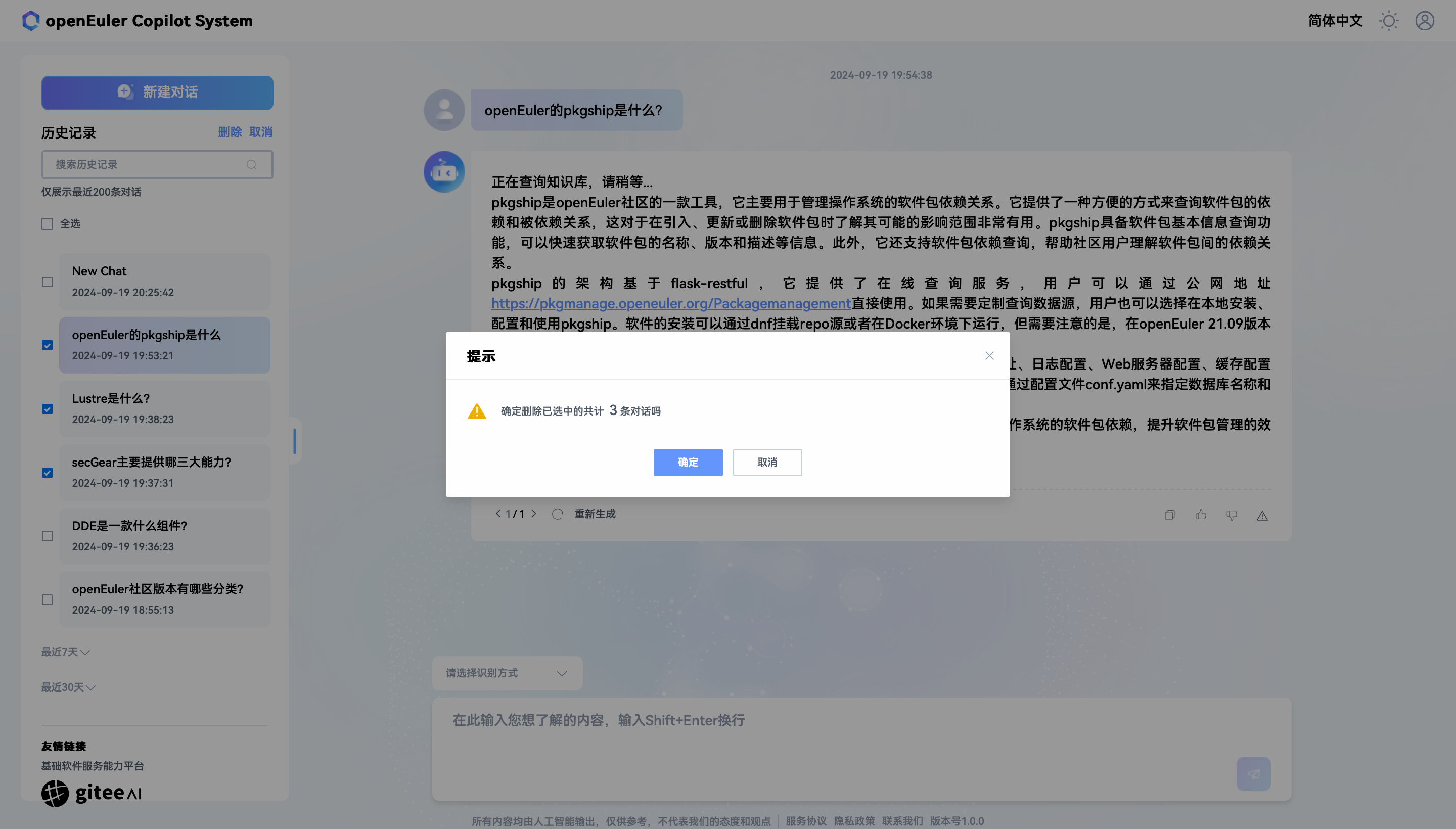
反馈与举报
在对话记录区,对话回答的右下侧,可进行对话回答反馈,如图 14 所示,单击![]() ,可给对话回答点赞;单击
,可给对话回答点赞;单击![]() ,可以给对话回答反馈不满意的原因。
,可以给对话回答反馈不满意的原因。
- 图 14 点赞和不满意反馈
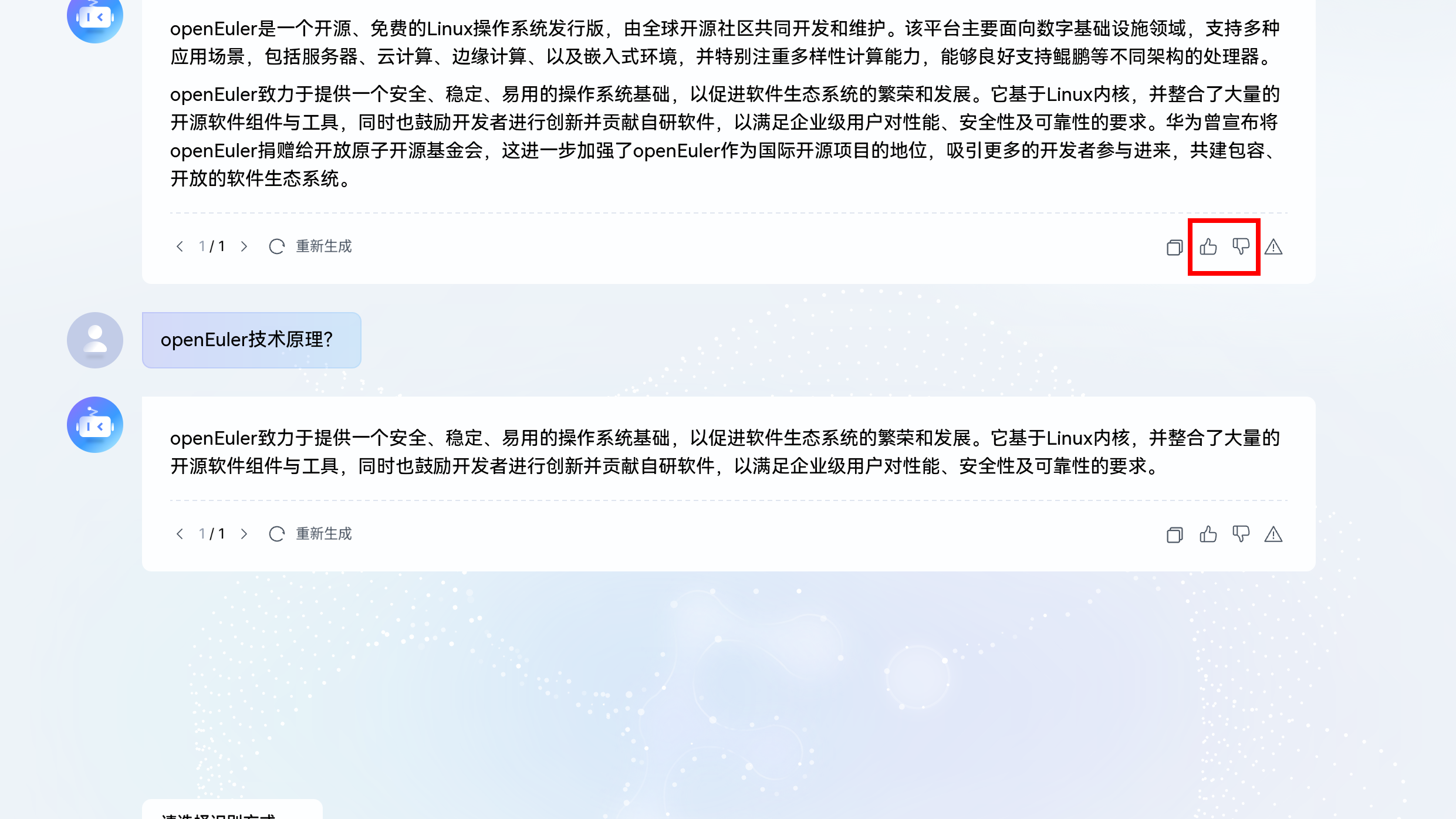
对于反馈不满意原因,如图 15 所示,在单击![]() 之后,对话机器人会展示反馈内容填写的对话框,可选择相关的不满意原因的选项。
之后,对话机器人会展示反馈内容填写的对话框,可选择相关的不满意原因的选项。
- 图 15 回答不满意反馈
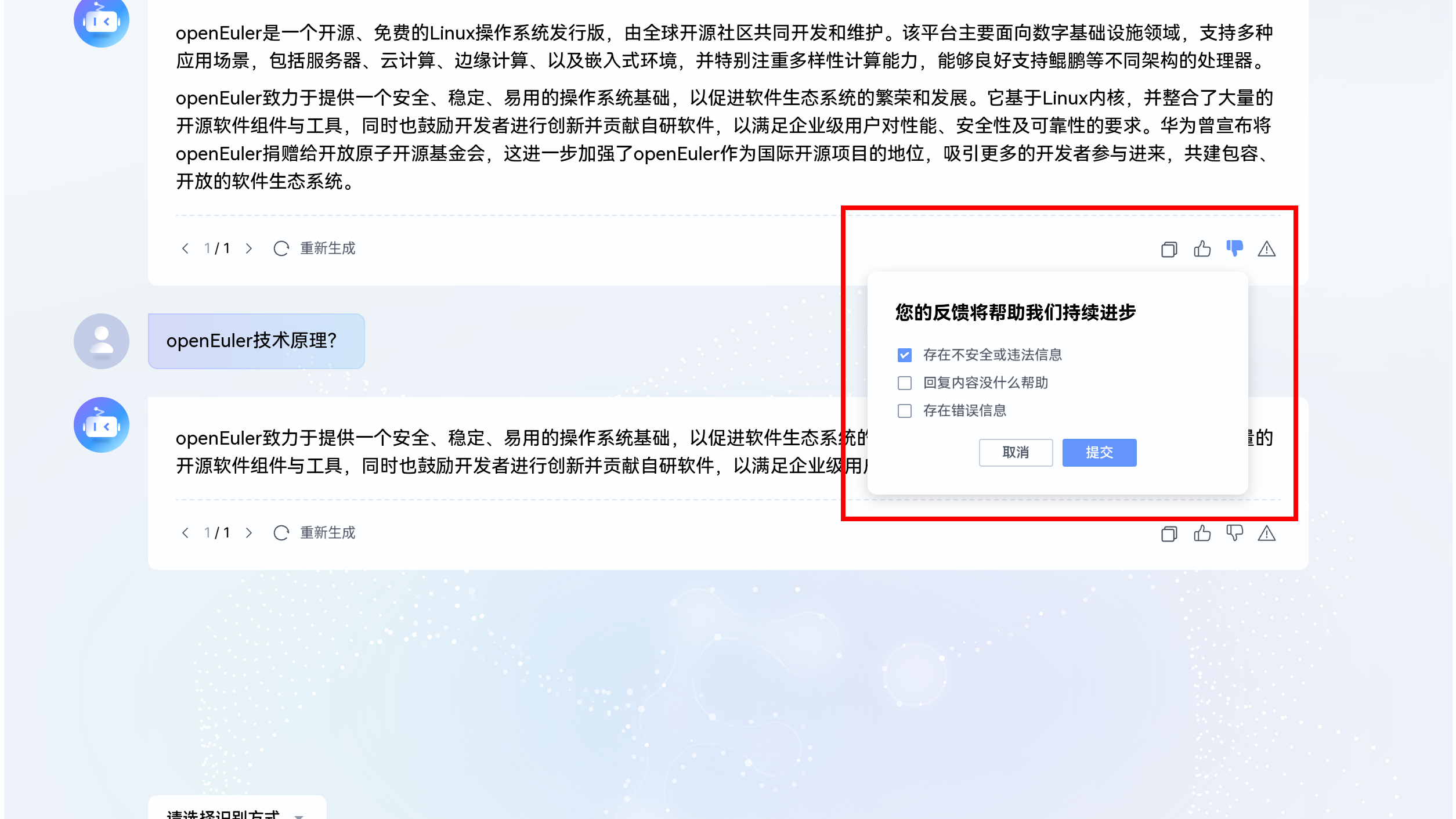
其中单击选择“存在错误信息”,需要填写参考答案链接和描述,如图 16 所示。
- 图 16 回答不满意反馈——存在错误信息
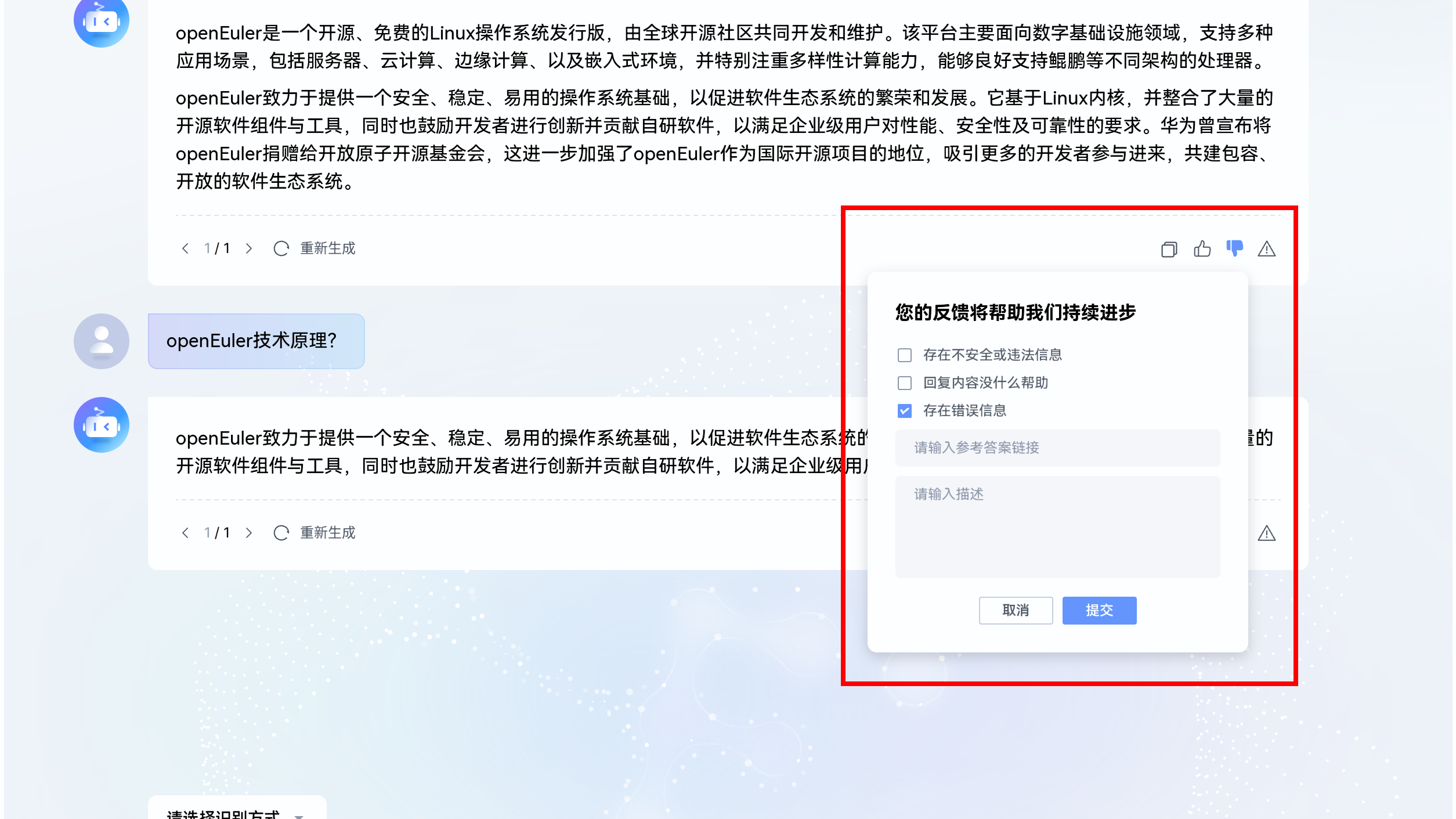
举报
如果发现 AI 返回的内容中有违规信息,可以点击右下角按钮举报,如图 17 所示。点击举报后选择举报类型并提交,若没有合适的选项,请选择“其他”并输入原因,如图 18 所示。
图 17 举报按钮
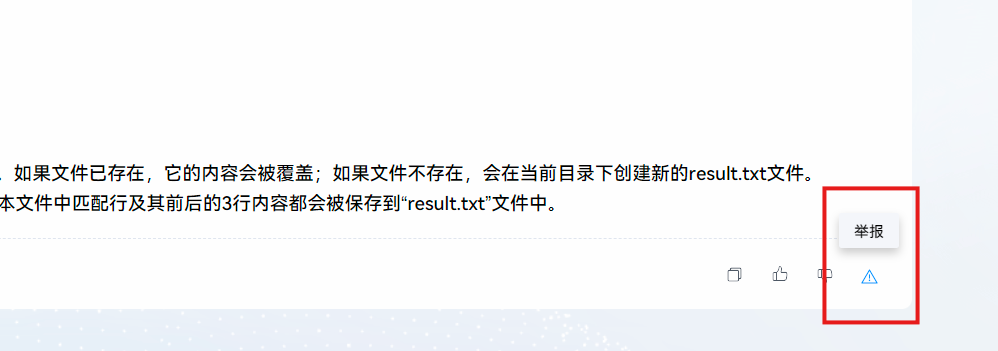
图 18 选择举报类型
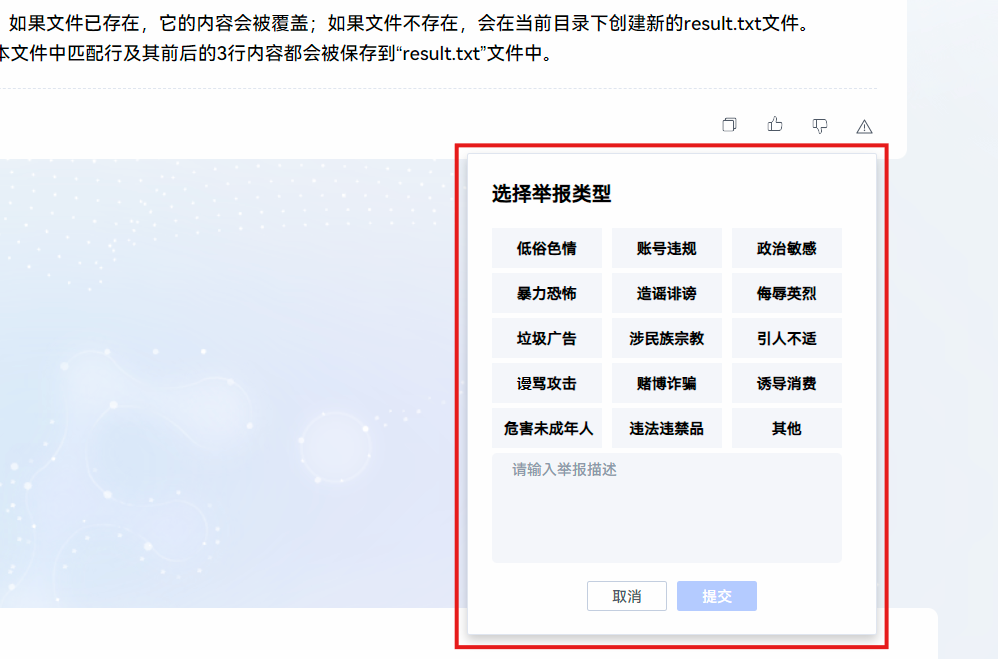
查看服务协议和隐私政策
单击文字“服务协议”,即可查看服务协议,单击文字“隐私政策”,即可查看隐私政策,如图 19、图 20 所示。
图 19 服务协议和隐私政策入口
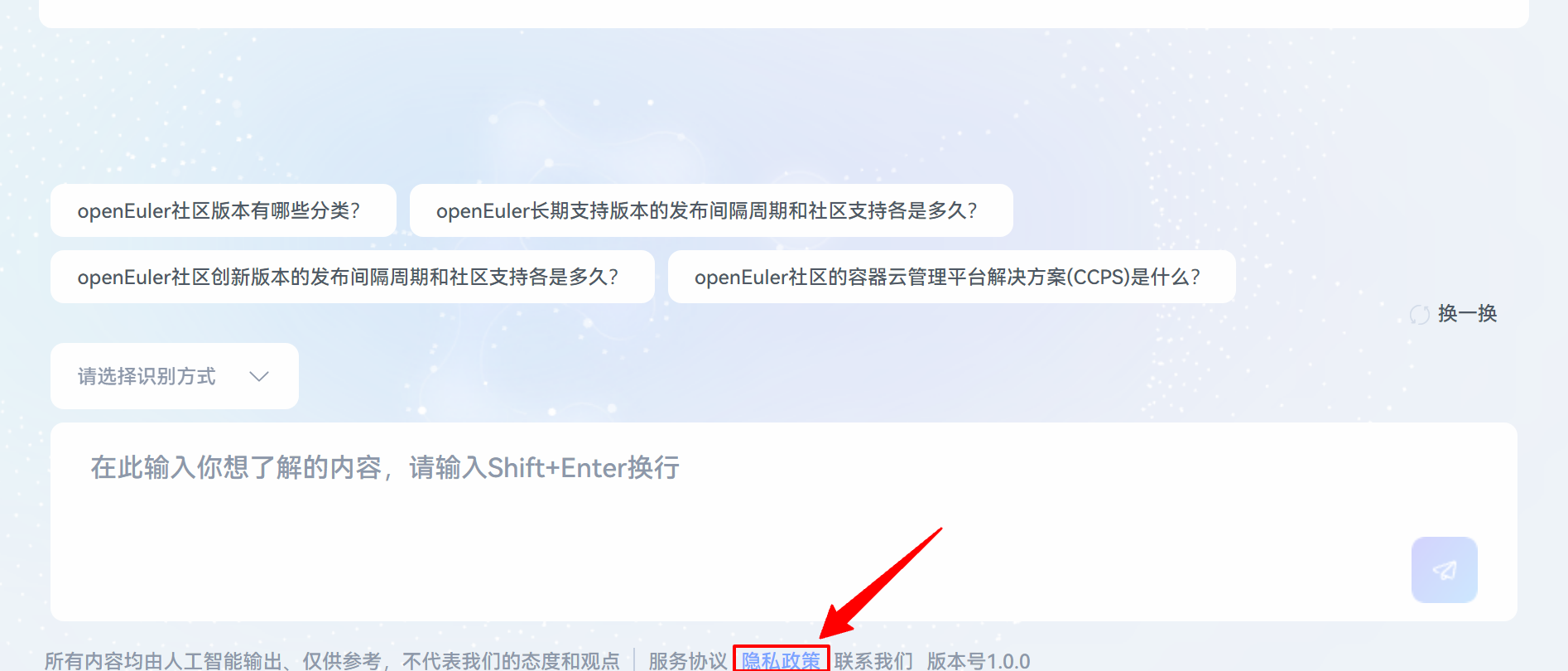
图 20 服务协议和隐私政策
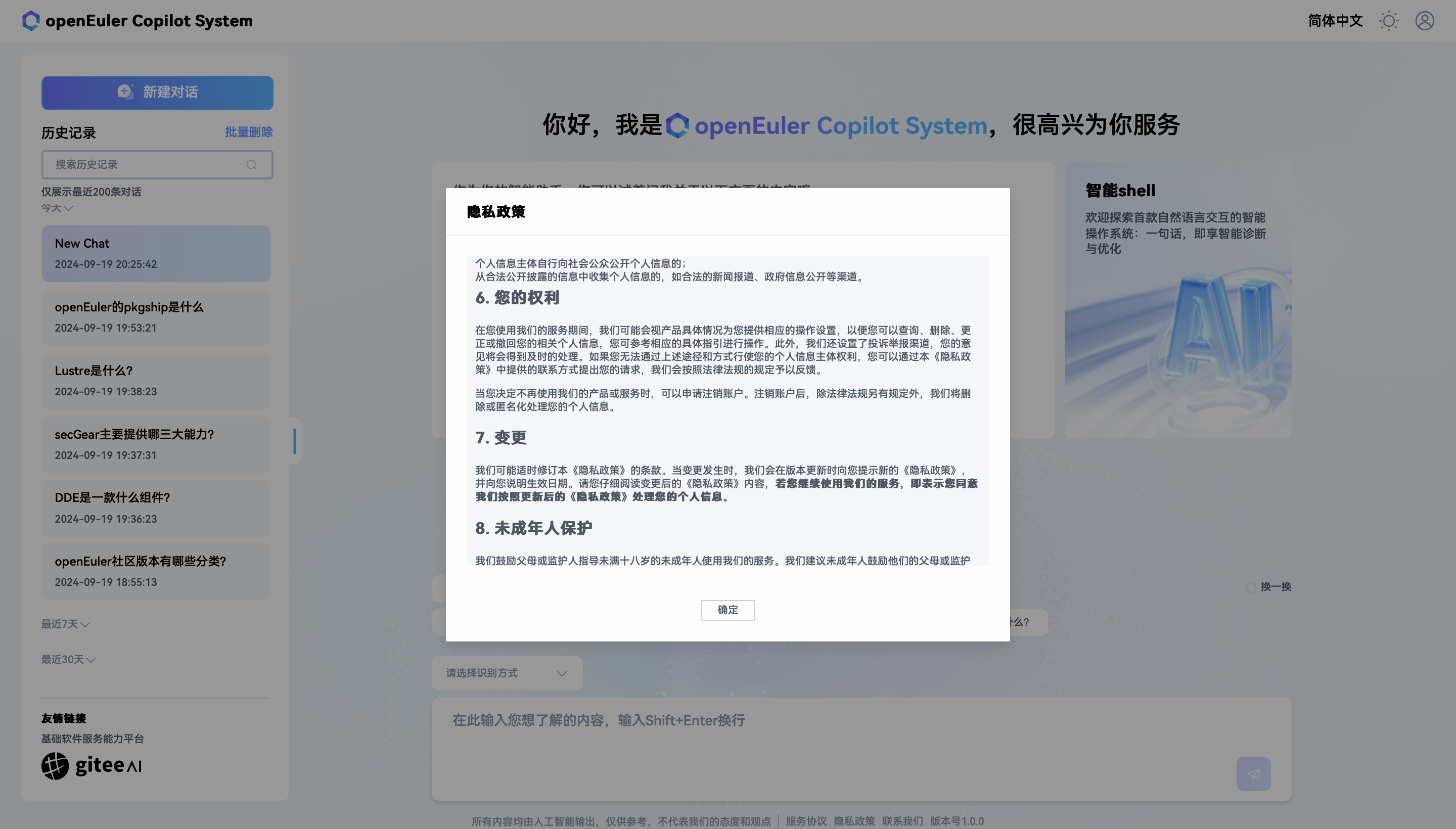
附录
用户信息导出说明
具体说明
openEuler Copilot System 后台存在用户信息导出功能,如用户需要,需主动通过 contact@openeuler.io 邮箱联系我们,运维会将导出的用户信息通过邮箱回送给用户。










